steam账号密码忘记了怎么找回 如何在Steam上找回密码
日期: 来源:小麦安卓网
在如今数字化的世界中,我们经常使用各种在线账号来管理我们的个人信息和享受各类服务,随着账号数量的增加,我们难免会遇到一个令人头疼的问题——忘记密码。就拿Steam账号来说,作为全球最大的游戏平台之一,它的用户数量庞大,有时我们可能会突然忘记自己的账号密码。当我们遇到这种情况时,该如何在Steam上找回密码呢?本文将为大家介绍几种可行的方法,帮助您重新获得对Steam账号的控制权。
如何在Steam上找回密码
步骤如下:
1.首先打开桌面的「 Steam 」客户端。
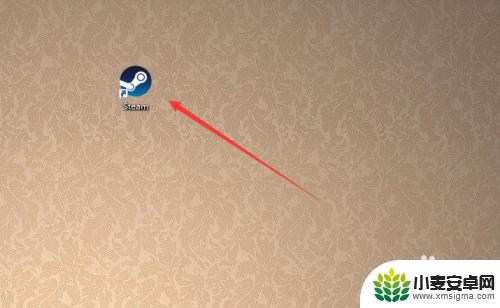
2.到达登陆界面之后点击「 我无法登陆 」。
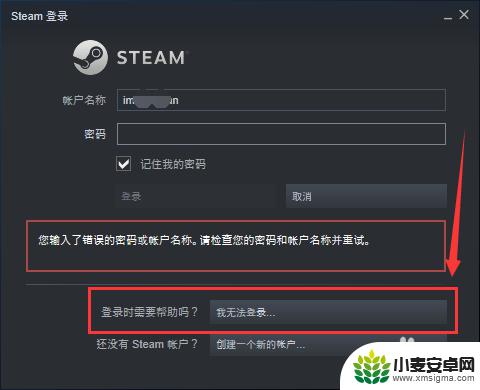
3.然后在Steam客服下面的列表中选择「 我忘了我的Steam账户登陆名或密码」,如图所示。
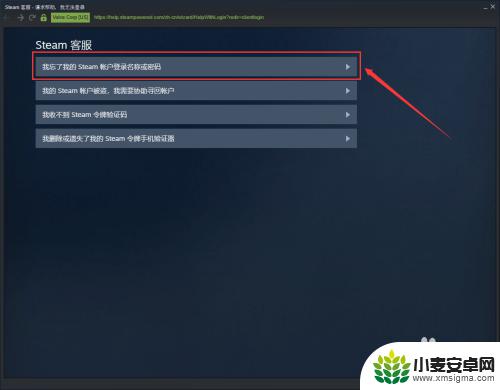
4.接下来在输入栏里面输入你的注册时的账户名、电子邮件或手机号。
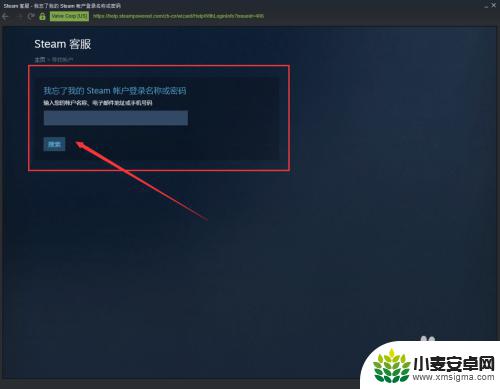
5.此时系统就会给你发送一个验证码,这个验证码是根据你上一步所选择的方式决定接收的方式。
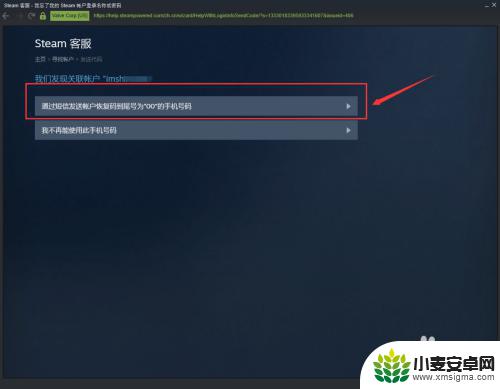
6.如果上一步输入的是注册时候的邮箱,那么就会通过邮箱接收验证码。如图所示我们是用邮箱接收到的验证码。
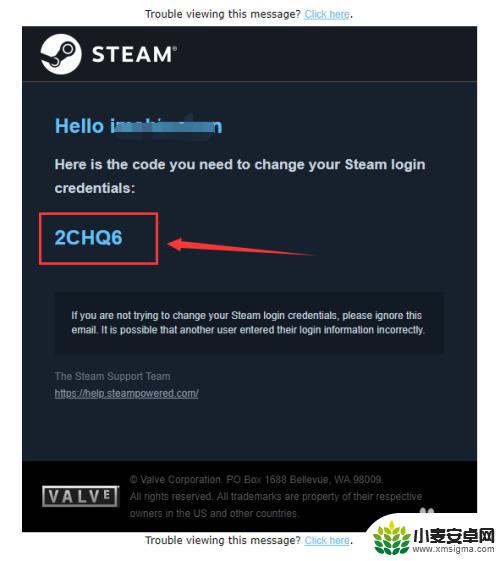
7.然后返回Steam的页面,输入接收到的验证码。我们就到达了更改密码的界面了,点击「 更改我的密码 」。
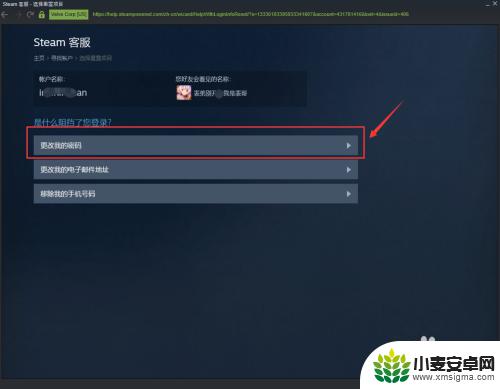
8.接着输入你要更改的新密码两遍。
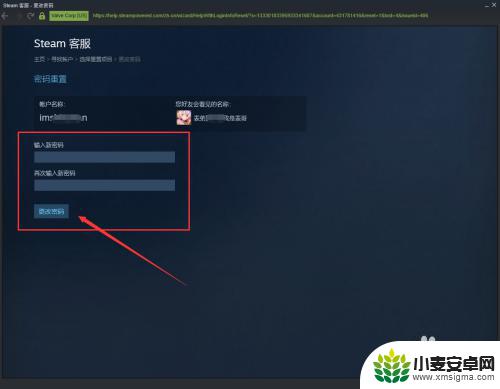
9.最后系统就提示「 您的密码已经成功更改 」,那么Steam账号的密码已经更改完成了。
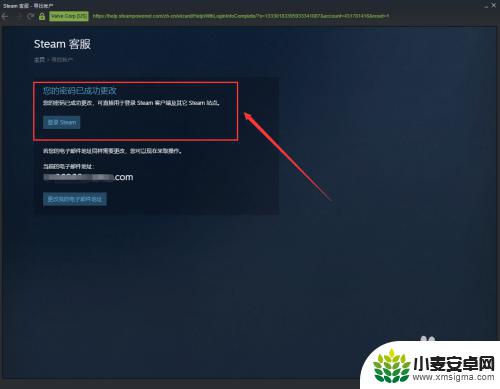
10.总结:
1、打开电脑桌面的Steam客户端。
2、在登陆界面点击“我无法登陆...”。
3、按操作提示输入要找回的账号和收到的验证码。
4、最后输入新密码更改即可。

关于忘记了Steam账号密码如何找回的问题,我们提供以上解决方法,希望通过我们分享的内容,您能够更好地享受游戏,如果您想了解更多游戏内容,请继续关注我们的网站,以获取后续更新。












